Tạo nhanh biểu đồ với các màu khác nhau dựa trên nhóm dữ liệu
Kutools cho Excel
Tăng cường Excel với hơn 300
Tính năng mạnh mẽ
Để tạo biểu đồ cột hoặc thanh trong Excel, chỉ một màu được tô cho thanh dữ liệu. Đôi khi, bạn có thể cần tạo biểu đồ với các màu khác nhau dựa trên nhóm dữ liệu để xác định sự khác biệt giữa các dữ liệu như hình minh họa bên dưới. Thông thường, không có cách nào trực tiếp để bạn giải quyết công việc này trong Excel, nhưng, nếu bạn có Kutools cho Excel, Với khả Biểu đồ nhóm màu tính năng, bạn có thể nhanh chóng tạo biểu đồ cột hoặc thanh với nhiều màu sắc khác nhau dựa trên các giá trị ô.

Tạo biểu đồ cột hoặc thanh với các màu khác nhau dựa trên nhóm dữ liệu
Tạo biểu đồ cột hoặc thanh với các màu khác nhau dựa trên nhóm dữ liệu
Để đạt được nhiệm vụ này, vui lòng thực hiện theo các bước sau:
1. Nhấp chuột Kutools > Bảng xếp hạng > So sánh danh mục > Biểu đồ nhóm màu, xem ảnh chụp màn hình:

2. Trong Biểu đồ nhóm màu hộp thoại, vui lòng thực hiện các thao tác sau:
- Chọn hình ba gạch Biểu đồ cột or Biểu đồ theo Loại biểu đồ quyết định bởi biểu đồ bạn muốn tạo;
- Trong tạp chí Dải dữ liệu , chọn giá trị ô cho Nhãn trục và Giá trị chuỗi từ dữ liệu gốc.
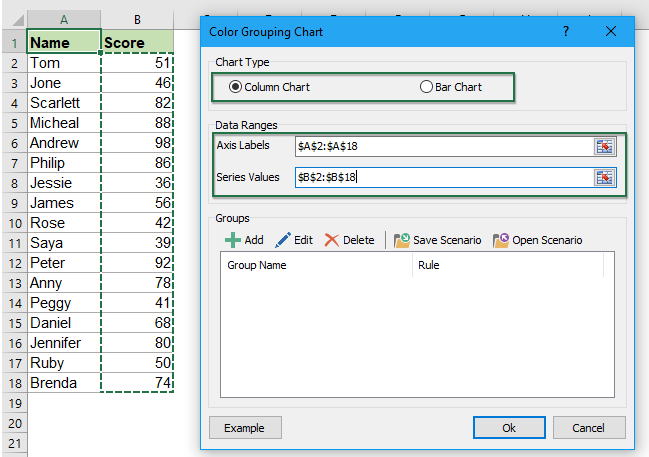
3. Tiếp theo, bạn nên thêm các nhóm dữ liệu khác nhau cho biểu đồ của mình, vui lòng nhấp vào  và trong cửa sổ bật ra Thêm một nhóm hộp thoại:
và trong cửa sổ bật ra Thêm một nhóm hộp thoại:
- Nhập tên nhóm vào Tên nhóm hộp văn bản;
- Tạo quy tắc dựa trên giá trị ô cho nhóm này, trong ví dụ này, tôi sẽ tạo quy tắc có điểm nằm trong khoảng từ 91 đến 100.

4. Sau khi thiết lập các tiêu chí, vui lòng nhấp vào Thêm , nhóm dữ liệu đầu tiên sẽ được chèn vào Du lịch Nhóm hộp danh sách.
5. Lặp lại bước 3-4 ở trên để thêm các quy tắc nhóm dữ liệu khác mà bạn muốn tạo biểu đồ dựa trên và tất cả các quy tắc đã được liệt kê trong Du lịch Nhóm hộp danh sách, xem ảnh chụp màn hình:

6. Sau khi tạo quy tắc nhóm dữ liệu, hãy nhấp vào Ok và một hộp nhắc xuất hiện để nhắc bạn một trang tính ẩn sẽ được tạo, xem ảnh chụp màn hình:
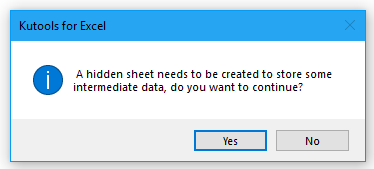
7. Sau đó nhấn vào Có , một biểu đồ cột hoặc thanh sẽ được tạo với các màu khác nhau dựa trên các quy tắc đã chỉ định của bạn như hình minh họa bên dưới:

Ghi chú:
1. Nếu màu sắc không như bạn muốn, bạn chỉ cần nhấp để chọn từng thanh dữ liệu nhóm riêng biệt, sau đó định dạng màu bạn thích.

2. Biểu đồ này là động, màu biểu đồ sẽ được cập nhật khi giá trị ban đầu thay đổi.
3. bên trong Biểu đồ nhóm màu hộp thoại:
 : Thêm nút: được sử dụng để thêm quy tắc nhóm dữ liệu dựa trên các giá trị ô bạn cần;
: Thêm nút: được sử dụng để thêm quy tắc nhóm dữ liệu dựa trên các giá trị ô bạn cần; : Chỉnh sửa nút: để chỉnh sửa hoặc sửa đổi quy tắc đã chọn;
: Chỉnh sửa nút: để chỉnh sửa hoặc sửa đổi quy tắc đã chọn; : Xóa bỏ nút: để xóa quy tắc đã chọn khỏi hộp thoại Nhóm;
: Xóa bỏ nút: để xóa quy tắc đã chọn khỏi hộp thoại Nhóm; : Lưu kịch bản nút: để lưu các quy tắc nhóm đã thêm hiện tại làm kịch bản để sử dụng trong tương lai, trong Lưu kịch bản hộp thoại, nhập tên kịch bản như ảnh chụp màn hình bên dưới:
: Lưu kịch bản nút: để lưu các quy tắc nhóm đã thêm hiện tại làm kịch bản để sử dụng trong tương lai, trong Lưu kịch bản hộp thoại, nhập tên kịch bản như ảnh chụp màn hình bên dưới:

 : Kịch bản mở nút: mở hộp thoại kịch bản để quản lý các kịch bản bạn đã lưu, chẳng hạn như xóa hoặc mở kịch bản đã chọn, xem ảnh chụp màn hình:
: Kịch bản mở nút: mở hộp thoại kịch bản để quản lý các kịch bản bạn đã lưu, chẳng hạn như xóa hoặc mở kịch bản đã chọn, xem ảnh chụp màn hình:

4. bên trong Biểu đồ nhóm màu hộp thoại, bạn có thể nhấp vào Ví dụ để mở một sổ làm việc mới với dữ liệu mẫu và biểu đồ được mã hóa màu mẫu trong lần đầu tiên sử dụng.
Tạo biểu đồ với các màu khác nhau dựa trên nhóm dữ liệu
Các công cụ sau đây có thể tiết kiệm đáng kể thời gian và tiền bạc của bạn, cái nào phù hợp với bạn?
Tab văn phòng: Sử dụng các tab tiện dụng trong Office của bạn, như cách của Chrome, Firefox và Internet Explorer mới.
Kutools cho Excel: Hơn 300 chức năng nâng cao cho Excel 2021, 2019, 2016, 2013, 2010, 2007 và Office 365.
Kutools cho Excel
Chức năng được mô tả ở trên chỉ là một trong 300 chức năng mạnh mẽ của Kutools cho Excel.
Được thiết kế cho Excel (Office) 2021, 2019, 2016, 2013, 2010, 2007 và Office 365. Tải xuống và sử dụng miễn phí trong 30 ngày.
